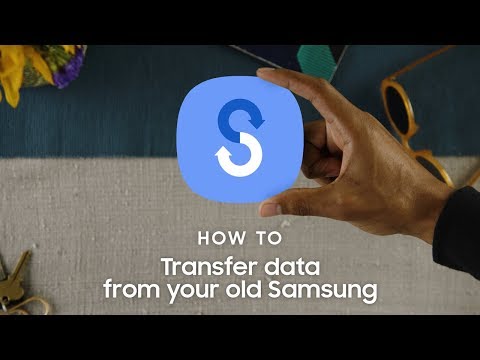
Conţinut
Fie că sunteți un utilizator experimentat de Android sau un începător pe platformă, vă poate fi util să știți că există modalități ușoare de a muta datele de pe vechiul dvs. telefon pe noul dvs. Galaxy Note10 +. În acest scurt tutorial, vă vom arăta pașii pentru a transfera cu ușurință date pe noul dvs. Samsung Galaxy Note10 +.
Trei metode pentru a muta datele de pe vechiul dvs. Samsung pe Galaxy Note10 +
Există trei moduri simple de a muta datele de pe vechiul dvs. telefon pe noul dvs. Galaxy Note10 +. În timp ce învățarea fiecăruia dintre ele s-ar putea să nu fie o necesitate, este bine dacă vă puteți familiariza cu privire la modul de a parcurge fiecare dintre ele. Practic, există doar două modalități oficiale de a transfera fișiere în siguranță pe Note10 +, dar dorim să includem și o alternativă terță parte, dacă preferați acest lucru. Nu avem o metodă preferată în mutarea fișierelor, dar vă recomandăm să rămâneți cu cele oficiale. Acestea sunt gratuite și ușor de utilizat, așadar există un motiv copleșitor pentru care doriți să le săriți.
Metoda 1: Mutați datele de pe vechiul dvs. Samsung pe Galaxy Note10 + folosind Smart Switch
Mutarea fișierelor între dispozitivele Samsung se face cel mai bine cu ajutorul Smart Switch. Această aplicație este motorul oficial de conținut dezvoltat chiar de Samsung, deci este foarte stabil și ușor de utilizat. Vă recomandăm să utilizați Smart Switch când transferați fișierele de pe vechiul dispozitiv pe Galaxy Note10 +. Iată cum se face:
- Dacă aveți un dispozitiv Samsung S sau Note mai vechi (Galaxy S6 și mai jos) sau dacă aveți un telefon sau o tabletă non-Galaxy, poate fi necesar să instalați mai întâi Smart Switch. Puteți obține aplicația din Google Play Store. Smart Switch vine preinstalat pe Samsung Galaxy S7 și versiunile mai noi. După ce ați instalat Smart Switch pe vechiul dispozitiv, continuați cu pasul 2.
- Pe Galaxy Note10 +, deschideți aplicația Smart Switch, atingeți Wireless> Primire. Apoi, selectați vechiul dvs. telefon.
- Pe vechiul dvs. Samsung, deschideți aplicația Smart Switch, atingeți Wireless> Trimite> Conectare. Deoarece Note10 + este gata, ar trebui să se conecteze automat la acesta.
- Dacă doriți, vă puteți conecta și Galaxy Note10 + folosind codul PIN afișat pe ecran.
- După ce ați stabilit o conexiune între cele două dispozitive, selectați datele pe care doriți să le transferați de pe vechiul telefon pe Note10 +.
- Apoi, atinge TRIMITE în partea de jos.
- Așteptați finalizarea transferului.
- Atingeți FINALIZARE când ați terminat.
Metoda 2: Mutați datele de pe vechiul dvs. Samsung pe Galaxy Note10 + prin NFC
Dacă dispozitivul dvs. are capacitate NFC, îl puteți utiliza și pentru a muta fișiere pe noul dvs. Galaxy Note10 +. NFC înseamnă Near Field Communication. Este practic o tehnologie care permite transferul de date fără fir între dispozitive folosind inducția electromagnetică. NFC există de ani de zile, atât de vechi, cum ar fi dispozitivele Samsung precum Galaxy S3 și mai noi. Dacă vechiul dvs. Samsung are capacitatea NFC, este o altă alternativă pentru a vă muta fișierele pe Note10 +. Iată ce trebuie să faceți:
- Activați NFC pe ambele dispozitive. Pașii generali ar trebui să fie deschiderea aplicației Setări, atingeți Mai multe setări> NFC.
- Conectați ambele dispozitive fără fir atingându-le spate în spate. Odată ce simțiți o ușoară vibrație sau auziți un sunet de notificare, acesta este indicativul dvs. că acestea sunt acum conectate fără fir prin inducție electromagnetică.
- Dacă Wi-Fi direct este dezactivat, este posibil ca NFC între dispozitive să nu funcționeze. Wi-Fi direct este activat în mod implicit, dar dacă doriți să îl activați, accesați Setări.
- Selectați tipul de date de mutat. Unele dintre tipurile de fișiere selectate acceptate de transferul NFC includ contacte, calendar, Note S, Fotografii, muzică fără DRM, videoclipuri și documente.
- După ce ați selectat tipul de fișier acceptat, atingeți Transfer.
- Atingeți OK pentru a confirma.
Metoda 3: Mutați datele de pe vechiul dvs. Samsung pe Galaxy Note10 + folosind aplicații de la terți
Există, de asemenea, modalități neoficiale de a muta fișiere de pe vechiul dvs. Samsung pe Galaxy Note10 +. Această metodă implică instalarea unei aplicații terță parte. Aceasta are beneficiile și riscurile sale. În timp ce unele aplicații non-Samsung pot oferi caracteristici care nu sunt în Smart Switch, unele pot fi, de asemenea, riscante. Aplicațiile de acest tip au adesea acces la conținut pe care este posibil să nu doriți ca alții să îl vadă și, deoarece nu există o modalitate directă de a ști dacă o aplicație face sau nu ceea ce promite că va face, este posibil să vă compromiteți telefonul dacă le utilizați. Există multe aplicații în Magazinul Play pe care le puteți folosi, dar nu le vom garanta. Folosiți aceste aplicații pe propriul risc.
Dacă vi se pare utilă această postare, vă rugăm să ne ajutați răspândind cuvântul prietenilor dvs. TheDroidGuy are și prezență în rețelele sociale, așa că este posibil să doriți să interacționați cu comunitatea noastră în paginile noastre de Facebook și Twitter.


